Na het inschakelen van de functie krijg je alleen nog toegang tot WhatsApp als je Touch ID, Face ID of een pincode gebruikt. Je kunt kiezen of je dit wilt instellen na een minuut, kwartier of uur. Ook kun je aangeven dat er onmiddellijk een scan van de vinger of het gezicht nodig is om de app te kunnen gebruiken. Meldingen blijven overigens wel leesbaar zonder authenticatie. Daardoor zijn nieuwe berichten nog wel te lezen op een ontgrendelde iPhone.
WhatsApp met Touch ID en Face ID
Je vindt de functie met Touch ID en Face ID in de nieuwste update van WhatsApp voor iPhone, versie 2.19.20. Deze kwam vannacht beschikbaar in de App Store. Daarnaast biedt WhatsApp end-to-end versleuteling aan, om te voorkomen dat chatberichten onderweg onderschept en gelezen kunnen worden. Daarbij maakt het bedrijf gebruikt van de technologie van Signal.
Of jouw chats leesbaar zijn voor anderen hangt natuurlijk ook er vanaf hoe goed de ontvanger de berichten beveiligt. De Android-versie van WhatsApp heeft nog geen optie om met vingerafdruk of gezichtsscan te beveiligen, maar er zijn met apps van derden wel oplossingen voor.
WhatsApp beveiliging inschakelen
Zo kun je de Touch ID of Face ID beveiliging inschakelen op je toestel:
- Open WhatsApp op je iPhone.
- Tik rechtsonder op Instellingen > Account > Privacy.
- Tik op Schermvergrendeling.
- Zet de schakelaar aan.
- Kies de gewenste optie: onmiddellijk, 1 minuut, 15 minuten of 1 uur.
Meer WhatsApp-tips? Die vind je in ons overzicht!
Taalfout gezien of andere suggestie hoe we dit artikel kunnen verbeteren? Laat het ons weten!
Het laatste nieuws over Apple van iCulture
- AI gebruiken met de iPhone 3GS? Met deze app lukt het (11-04)
- WhatsApp verbetert oproepen op drie manieren: dit is nieuw (10-04)
- Eindelijk: 'Meta werkt aan Instagram-app voor iPad' (09-04)
- Apple brengt nieuwe Mac- en Vision Pro-app uit: dit kun je met de Immersive Video Utility (08-04)
- WhatsApp krijgt extra beveiligde chats: zo krijg je meer privacy (07-04)
WhatsApp is de populaire berichtendienst, die bijna iedere Nederlander op zijn of haar smartphone heeft staan. Hier vind je alles over WhatsApp op een rijtje: van berichten verwijderen, gesprekken archiveren, je privacy goed instellen en op de desktop gebruiken tot de betekenis van de gekleurde vinkjes, groepsgesprekken voeren en een hele WhatsApp-community opzetten. Check ook de beste WhatsApp-tips.

- Alles over WhatsApp op de iPhone
- Het ultieme WhatsApp tipsoverzicht
- Zo gebruik je WhatsApp op de desktop
- Zo gebruik je WhatsApp op de iPad
- WhatsApp-account beveiligen met tweestaps
- WhatsApp chats archiveren, wissen of verwijderen
- WhatsApp gesprekken overzetten
- WhatsApp-chats exporteren
- Ongewenste personen blokkeren in WhatsApp
- Werkt WhatsApp nog op mijn (oudere) iPhone?
- WhatsApp beveiligen op 4 manieren
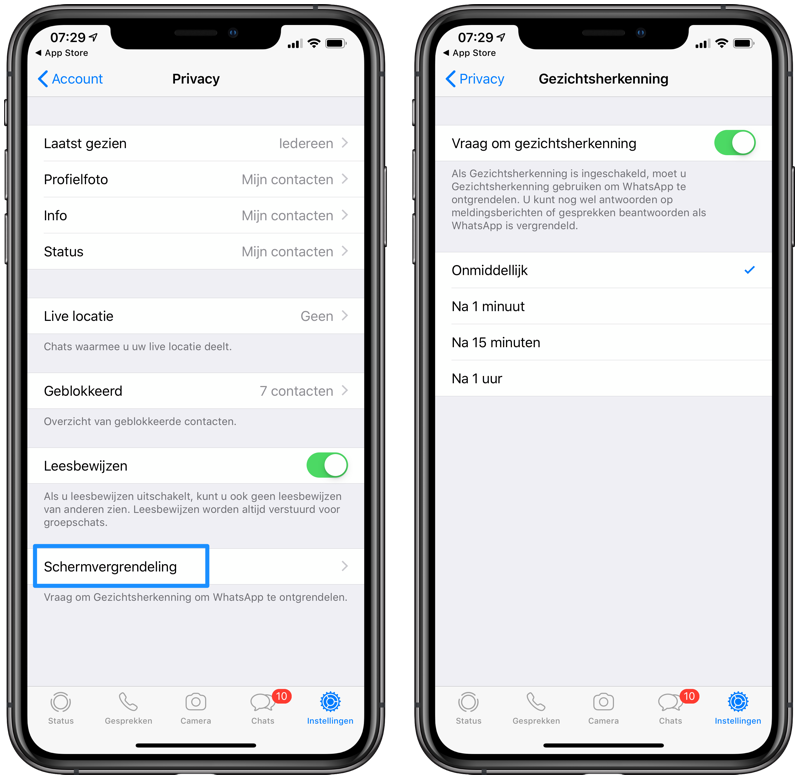


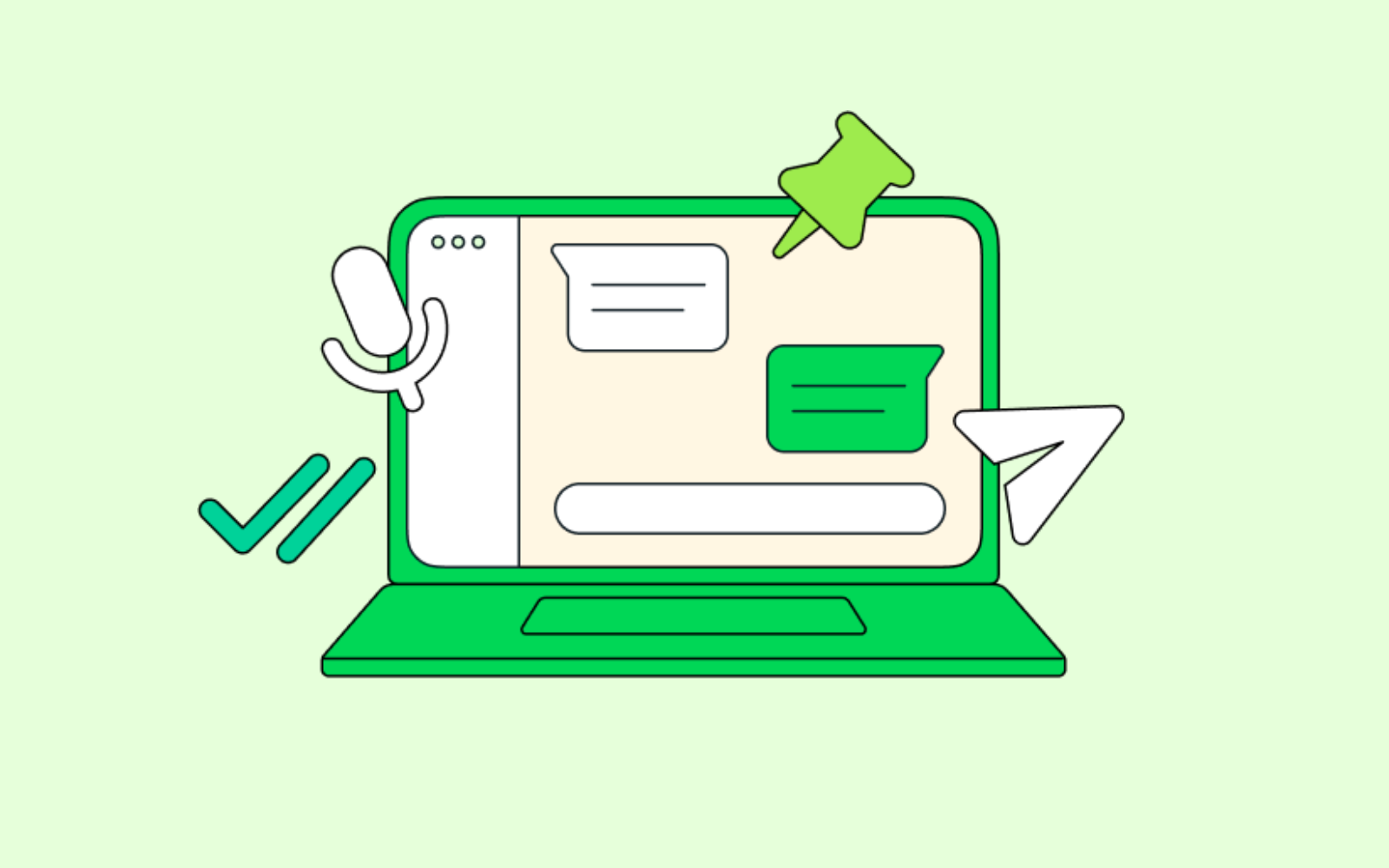

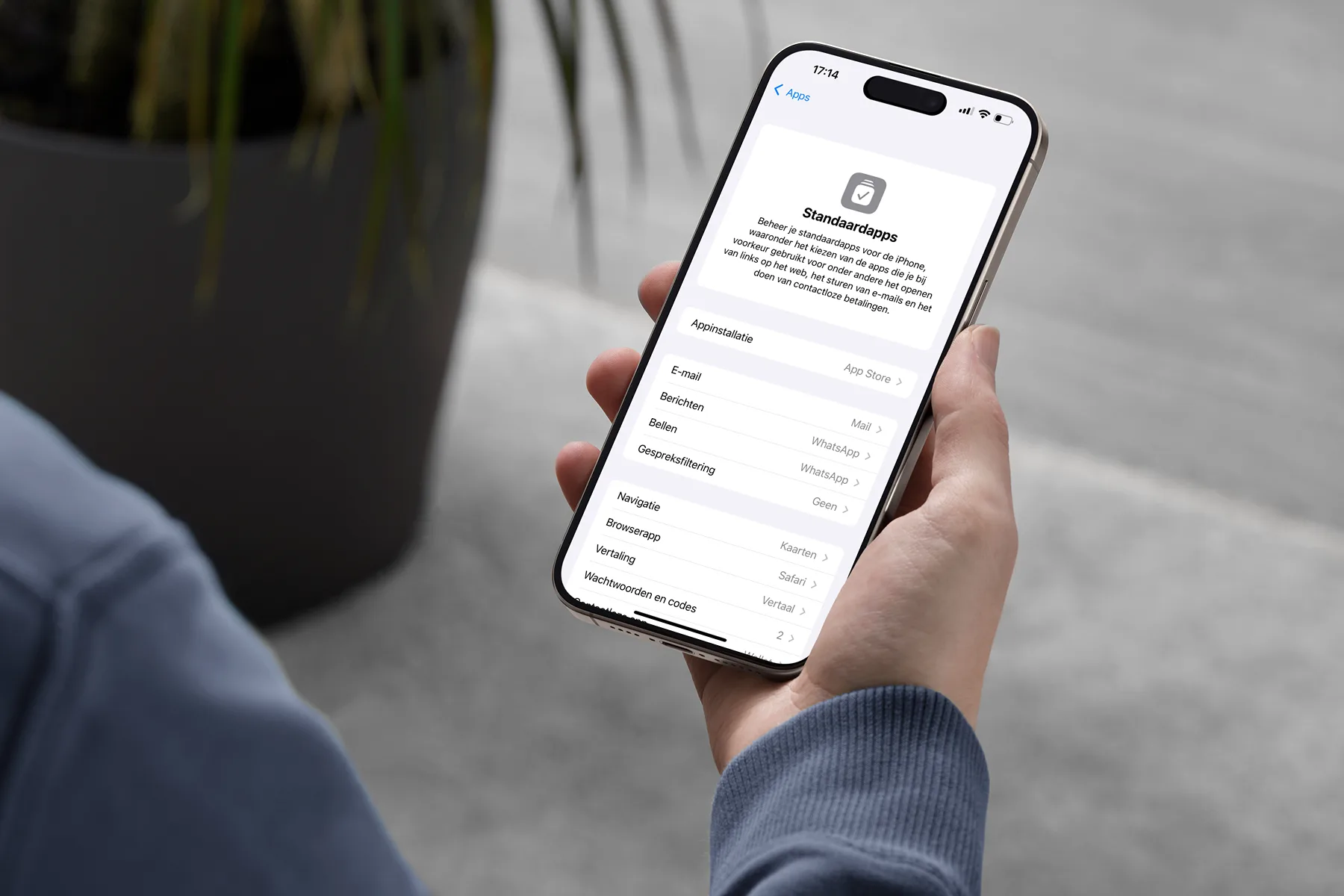
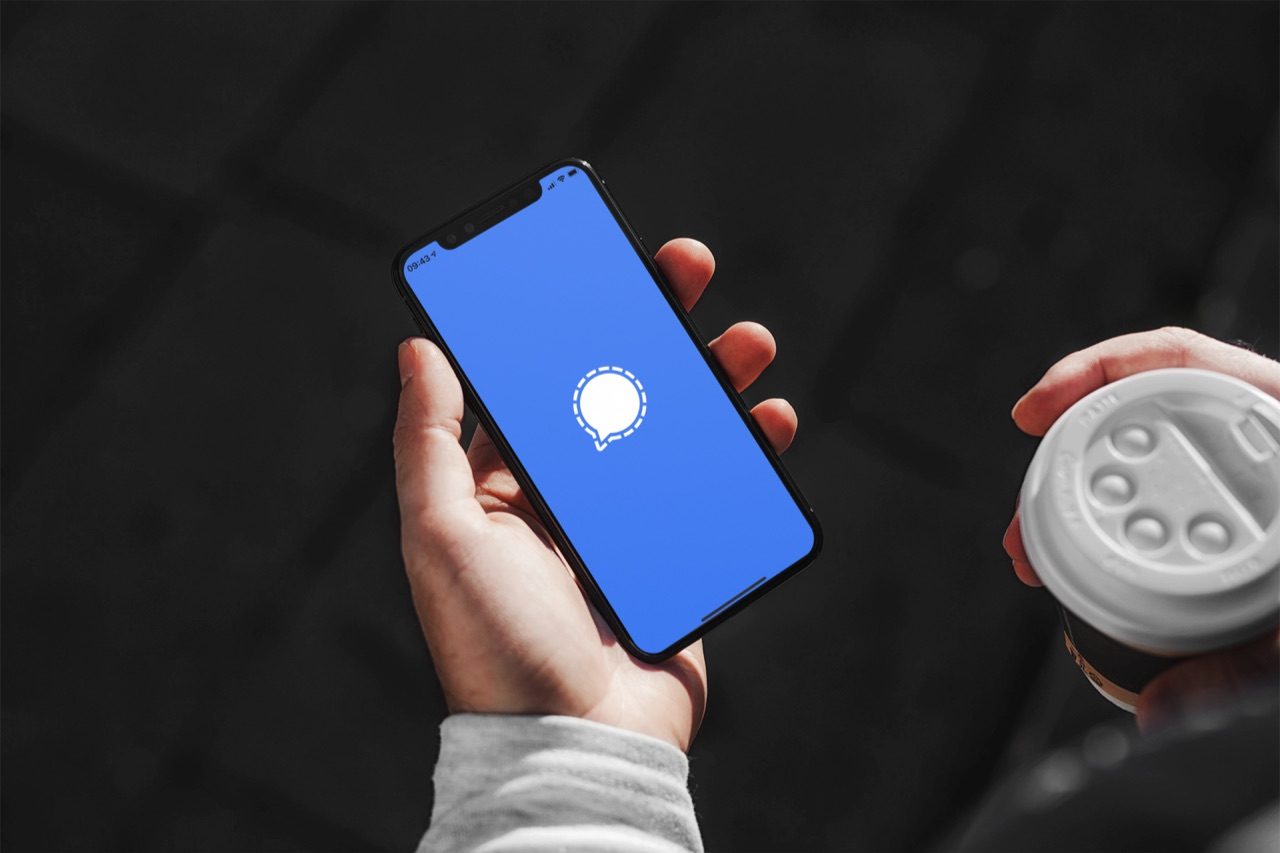
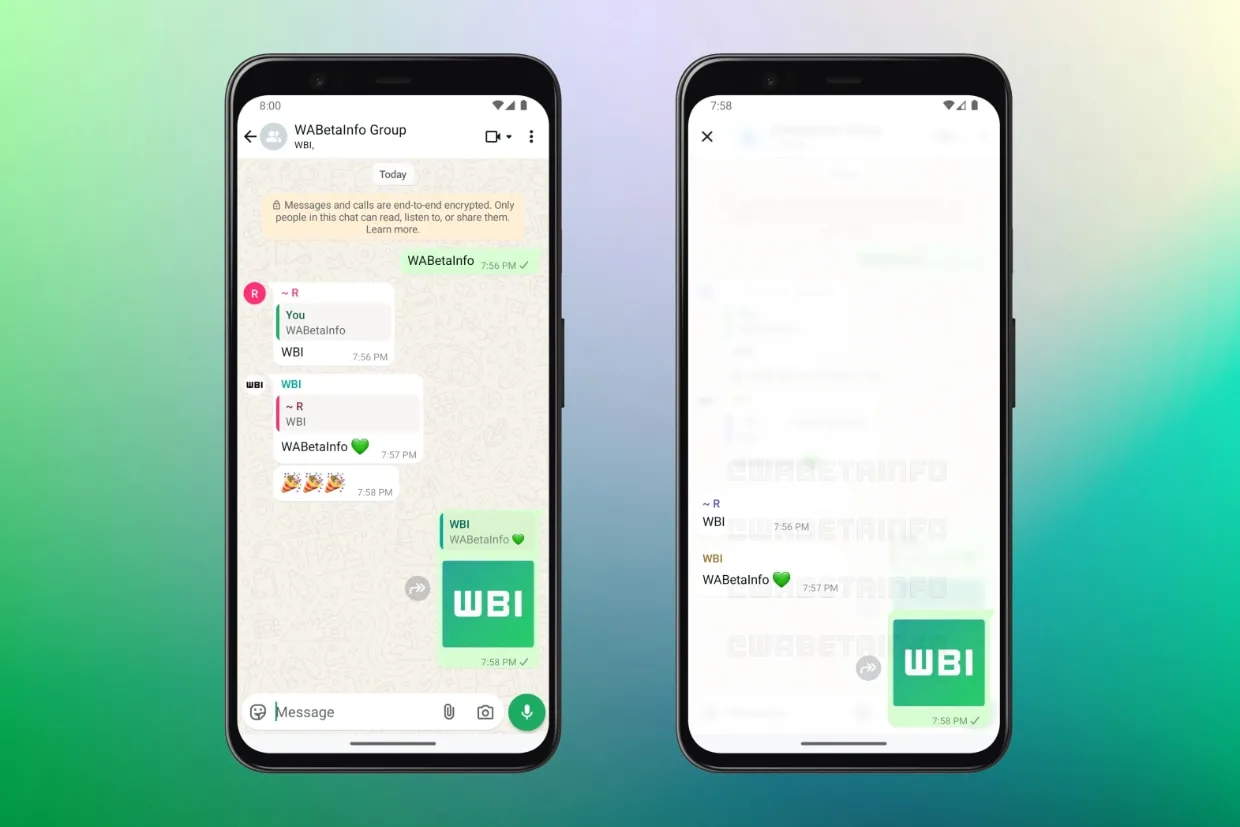
Nu nog in iOS 13 alle andere app’s o.a. foto’s.
Ik snap die losse apps beveiligen niet zo. Niemand raakt m’n telefoon aan behalve ik. En als hij gewoon op tafel ligt zonder dat ik erbij ben vind ik je een knappe jongen als je hem ontgrendeld krijgt. Dan heb je de inhoud ook eigenlijk verdiend.
Weet iemand wellicht hoe dit werkt? Apps die dit ondersteunen, zoals Whatsapp, zijn zij dan in het bezit van jouw vingerafdruk / gezichtsscan?
@Rafael: gelukkig ben je niet de enige op de wereld
Er is een reden waarom niemand je telefoon mag aanraken…
Dus als je per app kan beveiligen dan zou iemand je telefoon wel kunnen aanraken, want data wat jij te gevoelig vind, is dan beveiligd
Helemaal met Rafael eens. Ik begrijp de drang om apps te beveiligen ook niet, gewoon de toegang tot de telefoon beveiligen.
Wanneer ik de comments lees over privacy, geldt voor 95% dat niemand wat te verbergen heeft (je weet wel, die eindeloze discussies), dus waarom die beveiliging per losse apps snap ik dan ook niet. Bijna niemand heeft toch wat te verbergen?
@Jeroenus: Je hoeft ook niet perse iets te verbergen te hebben om een app te beveiligen. Er zijn ook mensen die hun iphones even aan hun kinderen geven. Het is dan fijn als sommige apps dan niet toegankelijk zijn. Bij whatsapp kan een kind dan bv niet bedoeld of onbedoeld berichtjes verzenden.
Nee. Die blijft op je iPhone. De app krijgt alleen een signaaltje of de scan gelukt of mislukt is.
Top, bedankt voor je reactie en uitleg!
Werd tijd!! Top
Ik heb het meteen weer uitgezet. Berichten in whatsapp desktop worden niet verstuurd voordat je je whatsapp op je iPhone weer ontgrendeld! Althans daar leek het bij mij op.
@Jeroenus: dus als iemand jou telefoon effe mag lenen open je gelijk de app van je bank ook?
Zorg er met deze functie voor dat je ontgrendelcode niet bekend is bij de persoon waarvoor je je WhatsApp info wilt beschermen. Een Touch ID is met deze code namelijk zo aangemaakt. Is anders echt schijnveiligheid
Als je mensen niet ‘vertrouwt’ lijkt begeleide toegang mij een betere optie.